Mac OS X Yosemite 10.10.3 Русский

полный обзор Mac OS X Yosemite

За годы своего существования OS X претерпела множество изменений. Но её определяющие качества — мощь, простота и элегантность — остались неизменными. Создавая OS X Yosemite, мы старались сделать систему ещё мощнее и удобнее в использовании, сохранив её основные элементы. Это важный шаг в эволюции OS X. Не только с точки зрения обновлённого дизайна, но и в плане расширения ваших возможностей.
Установите OS X Yosemite на свой Mac — и вы увидите обновлённый, но такой знакомый интерфейс. Приложения, которыми вы ежедневно пользуетесь, получат новые мощные функции. А Mac, iPhone и iPad смогут работать вместе совершенно по-новому.
Поддерживаемые модели
Компьютер Mac должен отвечать следующим системным требованиям:
предустановленная ОС OS X Mavericks, Mountain Lion, Lion или Snow Leopard 10.6.8;
iMac (модель середины 2007 г. или новее);
MacBook (модель с алюминиевым корпусом, конец 2008 г., модель начала 2009 г. или новее);
MacBook Pro (модель середины/конца 2007 г. или новее);
MacBook Air (модель конца 2008 г. или новее);
Mac mini (модель начала 2009 г. или новее);
Mac Pro (модель начала 2008 г. или новее);
Xserve (модель начала 2009 г.).
Возможности:
Дополнительная информация:
Для использования Handoff требуется устройство iOS под управлением iOS 8.
Для звонков на iPhone требуется iPhone с iOS 8.
Для обмена SMS требуется iPhone с iOS 8.1.
Для использования Instant Hotspot требуется iPhone или iPad с поддержкой сотовых сетей под управлением iOS 8.1.
Для некоторых функций требуется Apple ID, совместимое оборудование, совместимое подключение к интернету или сотовой сети; может взиматься дополнительная плата; могут действовать дополнительные условия.
Процедура установки:
Обновление:
• Монтируем скачанный образ
• Переписываем Install OS X Yosemite.app в папку Программы и запускаем установщик (два раза кликнуть на файле "Install OS X Yosemite")
Установка на отдельный раздел жесткого диска:
• Для установки OS X 10.10 нам понадобится разбить накопитель компьютера на несколько разделов. Чтобы это сделать заходим в дисковую утилиту, выбираем наш жесткий диск, далее вкладку «Раздел» и добавляем новый, нажав на плюс. Рекомендуется выделить под Mavericks не менее 12 ГБ, а лучше 15 ГБ.
• Монтируем образ и перемещаем установочное приложение в директорию «Программы» и сразу же его запускаем.
• Появится меню установки, в котором вам предложат выбрать, в какой раздел жесткого диска установить OS X 10.10. Нажимаем на Mavericks, а дальше программа все сделает за вас. По завершению установки система перезагрузится и запустится уже с помощью Mavericks.
* Как переключаться между двумя установленными на компьютере операционными системами? Для этого достаточно перезагрузить Mac и перед началом загрузки системы удерживать кнопку Option (alt), после чего вы сможете выбрать систему для загрузки.




с нашего сервера
![Windows 11 Pro x64 Version 24H2 Build 26100.3476 by Igors_VL [RU]](/uploads/posts/2025-03/thumbs/windows-11-pro-x64-version-24h2-build-261003476-by-igors_vl-ru-1.png)
![Windows 11 24in1 (incl. LTSC) +/- Office 2024 by SmokieBlahBlah 2025.03.18 [Ru/En]](/uploads/posts/2025-03/thumbs/windows-11-24in1-incl-ltsc-office-2024-by-smokieblahblah-20250318-ru-en-9.jpg)
![Microsoft Windows 11 [10.0.22631.5039], Version 23H2 (Updated March 2025) - Оригинальные образы от Microsoft MSDN [En]](/uploads/posts/2025-03/thumbs/microsoft-windows-11-100226315039-version-23h2-updated-march-2025-originalnye-obrazy-ot-microsoft-msdn-en-6.png)

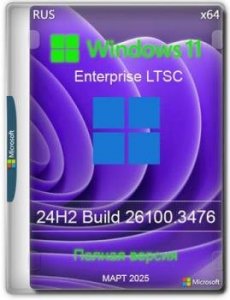


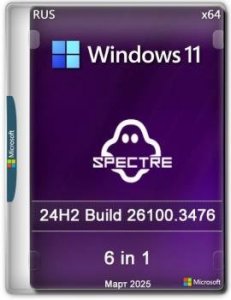



![Microsoft Activation Scripts (MAS) 3.0 portable [En]](/uploads/posts/2025-03/thumbs/microsoft-activation-scripts-mas-30-portable-en-6.png)

![Windows 10 Русская 22H2 [19045.5608] 3in1 x64 WPI by AG 03.2025](/uploads/posts/2025-03/thumbs/windows-10-russkaja-22h2-190455608-3in1-x64-wpi-by-ag-032025-1.jpg)

Комментарии (6)